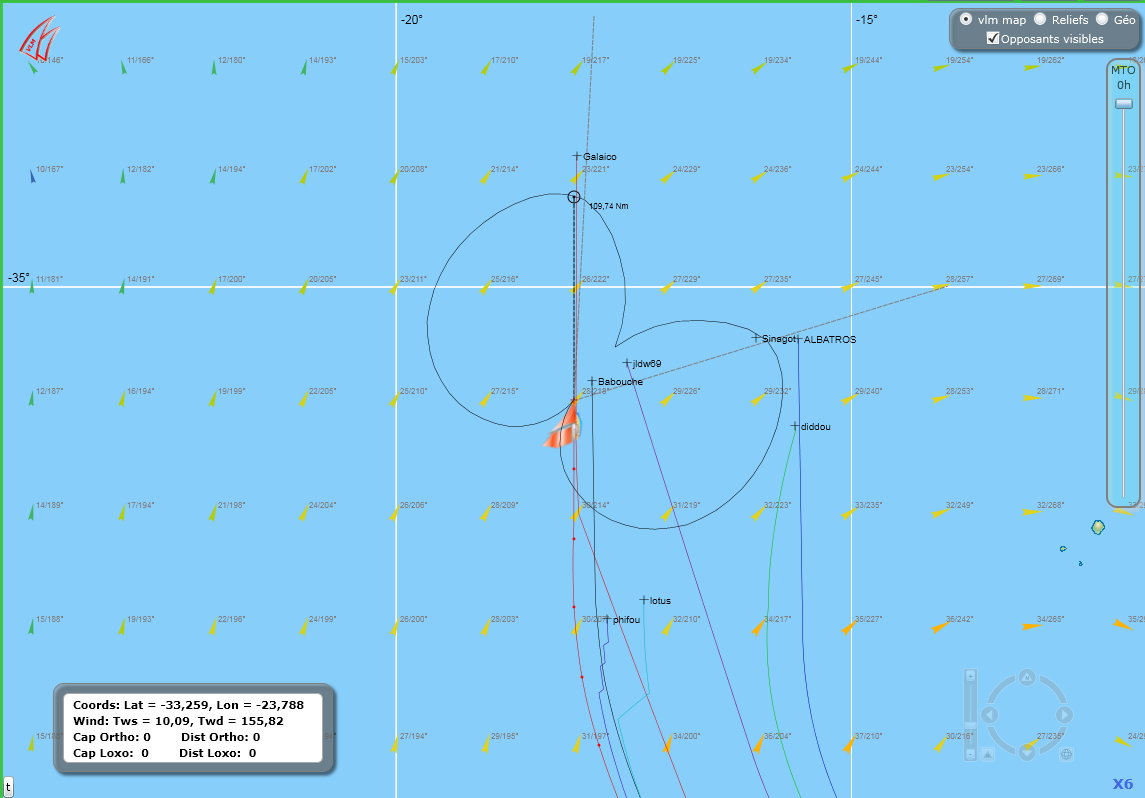FrogTools
Frogtools
| Language: |
[[::FrogTools|Français]] • [[::FrogTools/en|English]] |
Installation
Avertissement : Les Frogtools fonctionnent très bien sous PC (Windows 7, Vista et XP) avec Internet Explorer 8 et sur Mac (OS X, version 10.6.6) avec Safari. Nous avons eu un problème d'identification avec un joueur non reconnu par VLM qui n'envoyait donc pas les données. Ce joueur était sous Windows XP/Firefox. Nous ne savons pas encore d'où vient le problème, peut-être Firefox. Nous n’avons pas encore testé les autres configurations. Avant tout, veuillez télécharger la dernière version de Silver Light sur votre ordinateur. En effet un certain nombre de fonctions et de calculs seront dévolus à votre machine de façon à décharger les serveurs VLM.
Installation standard : http://www.silverlight.net/
Installation Mac : http://www.microsoft.com/getsilverlight/Ge...ll/Default.aspx
Le site Frogtools : adresse bientôt disponible
Page d'accueil
Vous venez de charger la page d’accueil des Frogtools. La seule action à entreprendre est de vous connecter. Le bouton se situe en haut à droite de la page.
Connexion La connexion ouvre une fenêtre dans laquelle vous allez entrer votre identifiant VLM (adresse mail) et votre mot de passe VLM. Vous pouvez mémoriser ces deux clés pendant 7 jours en cliquant sur la case indiquée. Après 7 jours la fenêtre vous obligera à inscrire de nouveau ces 2 clés. Cliquez sur OK. Attention : la connexion va vous envoyer sur le serveur principal de VLM. En cas de problème, cela arrive aussi chez VLM (serveur saturé, plantage…), vous pouvez basculer sur le serveur de secours en cliquant sur le bouton « Serveur ». Ne le faites qu’en cas de nécessité absolue. Si vous passez la souris sur ce bouton, vous verrez s’afficher un message l’indiquant : « Basculer sur http ://virtual-loup-de-mer.org ». N’oubliez pas de revenir ensuite sur le site principal en cliquant de nouveau sur « Serveur », lorsque les problèmes sont résolus (message : « Basculer sur http ://www.virtual-loup-de-mer.org »).
Flotte Une nouvelle fenêtre s’ouvre avec vos bateaux inscrits sur VLM. Si votre bateau n’est inscrit à aucune course, vous ne pouvez pas le sélectionner. Il vous faudra d’abord passer par la page VLM pour choisir une course. Dans la colonne « course », il est indiqué « au ponton ». Si votre bateau est inscrit à une course, elle est indiquée dans cette colonne et vous pouvez cliquer sur sa ligne, à n’importe quel endroit.
Cette action vous ouvre la page principale des Frogtools, dédiée au bateau que vous avez sélectionné.
Page principale
Vous êtes maintenant sur la page active de Frogtools. Tous les outils nécessaires pour diriger votre bateau sont rassemblés autour de la carte. Nous allons passer en revue ces différents éléments.
La carte
La carte utilisée par défaut est la carte « Reliefs ». Elle est suffisante pour un tour du monde ou une transat, et vous donnera des indications de lieu et de géographie sur les pays que vous allez côtoyer. Vous pouvez la changer en « Carte VLM », beaucoup plus précise pour la navigation en rase-cailloux. Cliquez pour cela dans la petite case en haut à droite de la carte. D’autres cartes seront rajoutées plus tard pour le « fun ».
Sur le même cartouche vous pouvez supprimer les pixels de vos concurrents (utile en rase-cailloux pour éviter d'être parasité par leurs traces). Cliquez sur la case "opposants visibles".
Les flèches de vent ont les mêmes caractéristiques que sur VLM (couleur en fonction de la force).
Le zoom est situé en bas à droite de la carte, il s’active lorsque la souris passe dessus. Pour les joueurs sous MacOS X, un double-clic à n’importe quel endroit de la carte permet de zoomer (attention, un double-clic trop rapide pose un way-point à l’endroit où vous avez cliqué, nous reverrons cette action plus tard). Autre possibilité : la roulette de votre souris (rapidité à régler dans les préférences système de votre ordinateur). A côté du zoom se trouve un cercle avec des flèches permettant un déplacement de la carte. Ce déplacement peut également s’effectuer en faisant glisser la carte avec la souris. En bas à droite du cercle, le chiffre en bleu est le chiffre du zoom.
La barre météo est située à droite de la carte. Elle vous donne les fichiers météo disponibles sur VLM (jusqu’à 69 h). Vous pouvez la faire défiler de 2 façons : soit en faisant glisser le curseur d’heure en heure, ou plus rapidement jusqu’à 69 h, maximum autorisé par VLM, avec la souris, soit en cliquant sur la barre, ce qui donne un défilement de 3 h en 3 h. Attention, le curseur se bloquera automatiquement sur 8 h (ou 7 h) pendant la phase de transition météo où nous ne disposons que de données provisoires (depuis l’heure de la maj météo jusqu’à h + 45’).
Dernière fenêtre sur la carte : en bas à gauche le cartouche (déplaçable avec la souris) vous indique les coordonnées de l’endroit où vous placez la souris ainsi que la force et la direction du vent à cet endroit.
Way-point et tracés : vous pouvez utiliser votre souris pour placer un WP à n’importe quel endroit de cette carte (clic droit sur PC et double-clic rapide sur Mac). Si vous souhaitez garder ce WP comme objectif, n’oubliez pas de cliquer sur « validation WP » dans la barre d’outils verticale à gauche de la carte. Le WP actif est représenté par un point rouge avec 2 cercles rouges qui grandissent et s’effacent en permanence et le WP inactif par un point noir entouré d’un cercle noir. Pour obtenir un tracé ortho et loxodromique à partir et en direction de n’importe quel point de la carte : clic droit et faire glisser la souris sur PC, ctrl-clic et faire glisser la souris sur Mac. Dans le cartouche précédemment vu, les caps ortho et loxodromique, ainsi que les distances de votre tracé (milles nautiques) sont indiqués. Attention : si vous n'effacez pas votre tracé, lorsque vous changerez de bateau, les valeurs resteront affichées dans le cartouche.
Votre bateau : son icône domine fièrement la foule des petits pixels ridicules de vos « concurrents » et néanmoins amis. La croix qui représente sa position exacte est située à l’extrémité du bout-dehors.
Plusieurs indications partent depuis cette croix :
- la polaire du bateau est dessinée (trait plein)
- les 2 lignes pointillées grisées matérialisent les meilleurs bords de près ou de grand largue en fonction de votre allure
- la ligne pointillée noire représente l’estime, elle se termine par un petit cercle à côté duquel est indiquée la distance (en milles nautiques). Vous pouvez faire varier cette estime (voir barre d’outil horizontale verte)
- les points rouges sur votre trace sont espacés de 12 vac' soit une heure en général, mais 12' seulement dans les courses à vac' de 1', bien sûr.
Les pixels de vos concurrents sont sélectionnables dans cette application (voir le bouton classement). Ils sont désignés par leur nom et non plus par leur numéro.
Enfin, les Portes. Vous n’êtes pas sans avoir remarqué que certains créateurs de course, vicieux, placent des portes à passage obligatoire, vous obligeant à des détours insensés au beau milieu d’un parcours au départ assez simple. Vous retrouverez bien sûr ces portes sur la carte avec les caractéristiques suivantes :
- prochaine porte à passer : ligne couleur violet
- porte à passer plus tard : ligne couleur orange
- porte validée : la ligne ne disparait pas comme sur VLM mais devient couleur vert clair. La validation de la porte est faite par VLM et l’ordre est envoyé sur cette carte